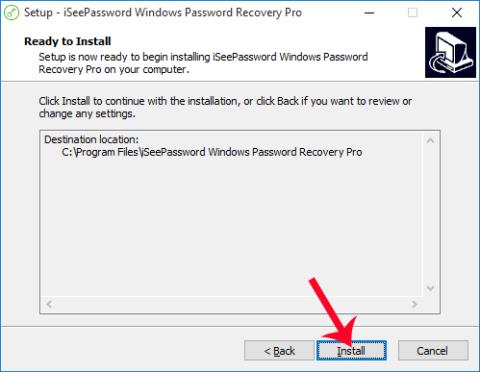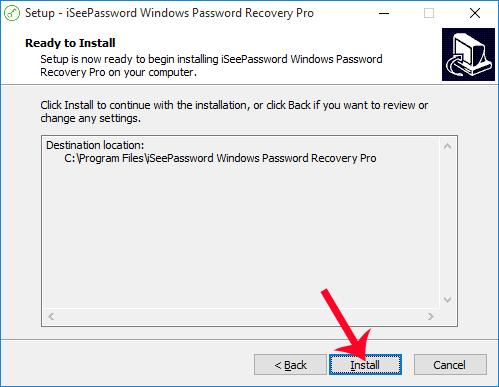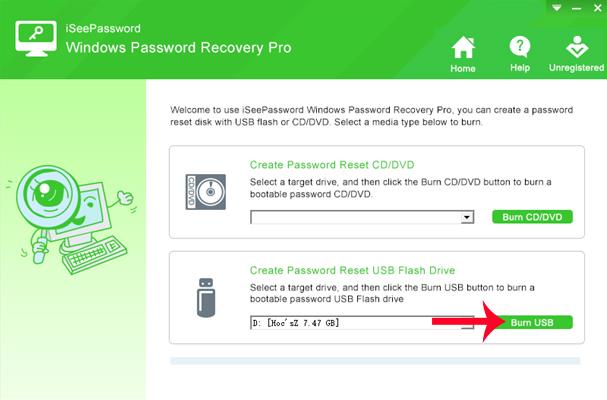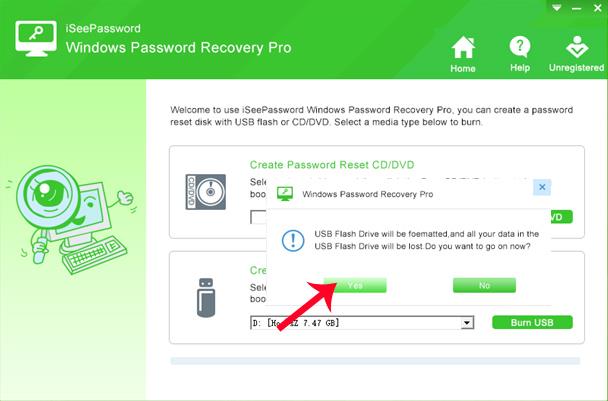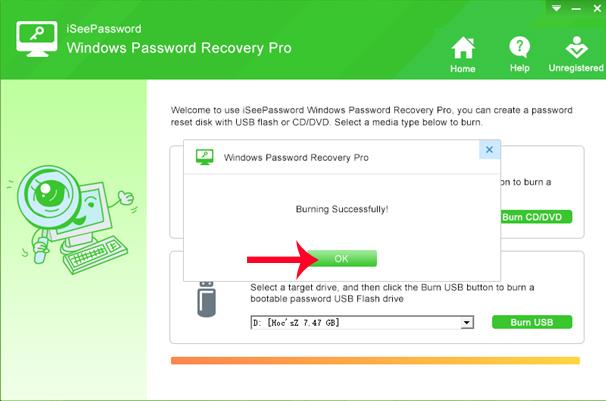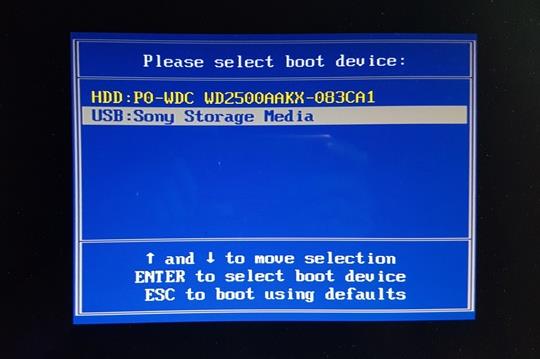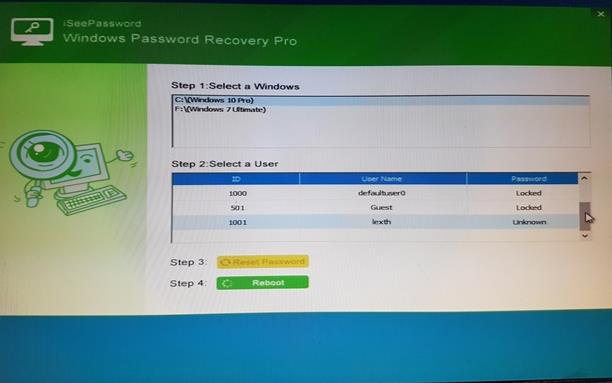Fyrsta grunn- og uppsetningarskrefið til að tryggja Windows tölvu er að setja upp lykilorð fyrir tölvuna. Því undarlegri stafi sem lykilorð hefur, því erfiðara er að giska á það, sem takmarkar möguleikann á því að tölvunni verði brotist inn með ólöglegum hætti. Hins vegar, stundum munt þú líka lenda í þeirri stöðu að gleyma óvart Windows innskráningarlykilorðinu þínu. Og svo neyðumst við til að endurheimta eða setja upp Windows lykilorðið aftur til að geta notað tölvuna.
Svo er til einföld leið til að endurstilla lykilorðið fyrir Windows, en að setja upp Windows stýrikerfið aftur væri of tímafrekt og ónauðsynlegt, eða er það jafn flókið að nota lykilorðadiskinn? Ef lesendur eru í þessari stöðu geta þeir notað iSeePassword tólið. Þetta er hugbúnaður sem mun hjálpa notendum að endurheimta eða setja nýtt lykilorð fyrir Windows.
Skref 1:
Fyrst skaltu fara á hlekkinn hér að neðan til að hlaða niður iSeePassword hugbúnaði fyrir aðra tölvu. Tólið er samhæft við öll Windows stýrikerfi svo þú getur verið viss þegar þú setur upp.
iSeePassword hefur 2 útgáfur: ókeypis niðurhal með nokkrum takmörkuðum eiginleikum og greidd útgáfa fyrir næstum $30.
Skref 2:
Næst skaltu ræsa hugbúnaðinn á tölvunni þinni. Uppsetningarferlið iSeePassword er tiltölulega hratt vegna þess að það eru ekki margir uppsetningarmöguleikar. Við þurfum bara að smella á Next... Install og þú ert búinn.
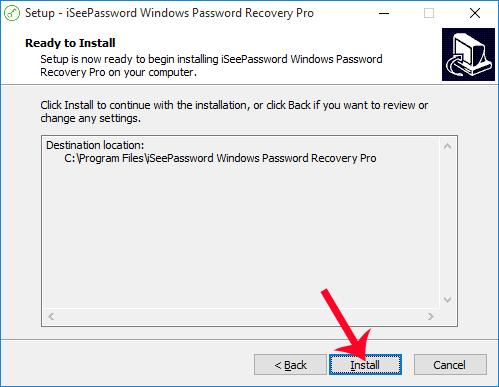
Skref 3:
Viðmót iSeePassword forritsins birtist. Hér munum við hafa tvo valkosti: endurheimta Windows innskráningarlykilorð með CD/DVD eða með USB.

Til dæmis, hér mun ég velja að endurstilla aðgangsorð tölvunnar í gegnum USB . Þú þarft að tengja USB-inn í tölvuna þína svo hugbúnaðurinn geti skannað tækið. Þegar þú sérð USB-nafnið er það búið. Smelltu á Brenna USB .
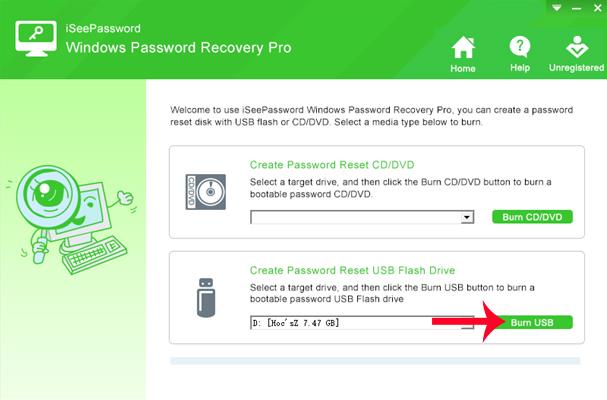
Skref 4:
Gluggi birtist þar sem fram kemur að öllum núverandi gögnum á USB-tækinu verði eytt alveg. Þú þarft að taka öryggisafrit af þessum gögnum. Smelltu á Já til að halda áfram.
Besta leiðin er að nota USB sem inniheldur engin gögn inni.
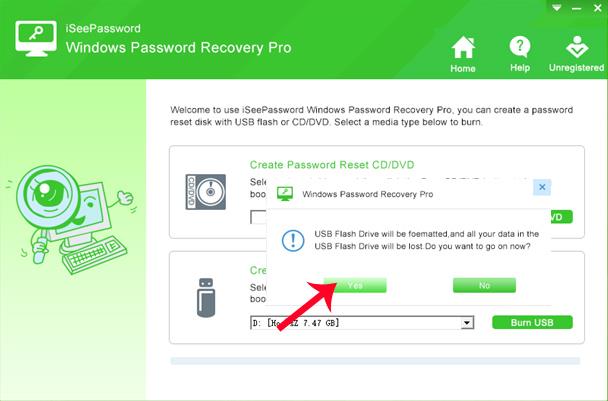
Skref 5:
Þegar uppsetningaraðgerðum er lokið mun ferlið við að búa til lykilorð fyrir tölvuna halda áfram. Við bíðum eftir að þessu ferli ljúki.
Þegar frumstillingarferlinu lýkur og tilkynningagluggi birtist eins og sýnt er hér að neðan þýðir það að það hafi tekist. Við munum loka USB á tölvunni og stinga því síðan í tölvuna sem þarf að endurheimta innskráningarlykilorðið.
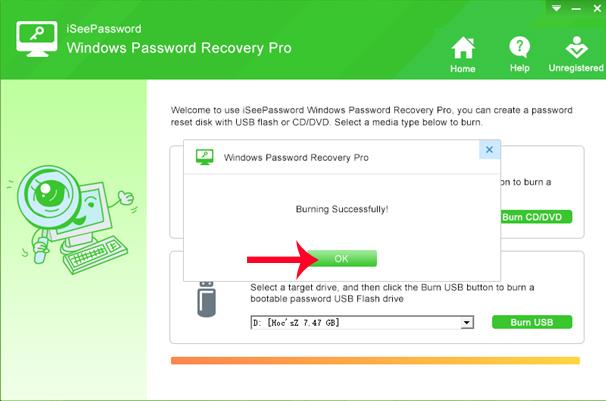
Skref 6:
Næst munum við ýta á takkann til að skrá þig inn í BIOS á tölvunni. Það fer eftir mismunandi tölvugerðum, flýtileiðin til að fá aðgang að BIOS er líka mismunandi. Lesendur geta vísað til þess hvernig þeir fá aðgang að BIOS fyrir tölvulínu sína í greininni Leiðbeiningar um aðgang að BIOS á mismunandi tölvulínum .
Strax eftir það birtist skjáviðmótið fyrir val á ræsibúnaði, hér velurðu USB-tækið .
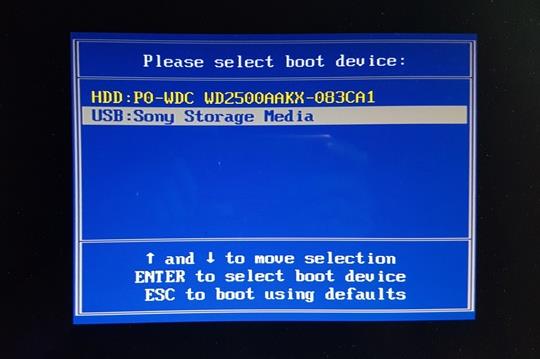
Skref 7:
iSeePassword viðmótið birtist. Fyrst af öllu munum við velja Windows útgáfu skiptinguna sem þarf að endurheimta lykilorðið . Næst smellum við á reikninginn á tölvunni og smellum á valkostinn Endurstilla lykilorð . Smelltu loksins á Endurræsa hnappinn og þú ert búinn.
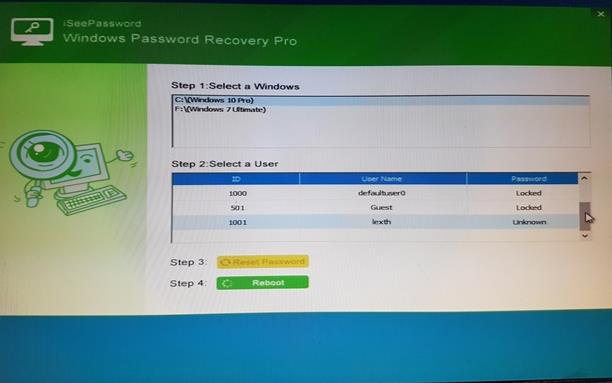
Hér að ofan er hvernig á að endurheimta Windows tölvu lykilorð með iSeePassword tólinu. Eftir að hafa lokið aðgerðunum geturðu skráð þig aftur inn á tölvuna þína auðveldlega án þess að þurfa að slá inn lykilorð. Haltu nú áfram að breyta lykilorði sem auðvelt er að muna fyrir Windows tölvuna þína.
Sjá eftirfarandi greinar fyrir frekari upplýsingar: